В этой статье описывается использование средства установки дополнительных компонентов Windows (Ocsetup.exe) для установки или удаления необязательных компонентов Windows.
Область применения: Windows 10 — все выпуски, Windows Server 2012 R2
Исходный номер базы знаний: 936209
Сводка
Необязательные компоненты Windows — это части операционной системы Windows, которые можно добавить, удалить, включить или отключить по отдельности. Вы можете использовать средство Ocsetup.exe в командной строке, чтобы установить или удалить необязательные компоненты Windows Vista. Для запуска средства Ocsetup.exe необходимо иметь учетные данные администратора.
Установка дополнительных компонентов Windows с помощью Ocsetup.exe
- Нажмите кнопку Пуск, щелкните правой кнопкой мыши командную строку и выберите команду Запуск от имени администратора.
- В командной строке введите следующую команду и нажмите клавишу ВВОД: start /w ocsetup
- На шаге 2 необязательное имя компонента указывает имя необязательного компонента Windows. Необязательное имя компонента учитывает регистр. Например, если вы хотите установить роль DHCP-сервера, введите start /w ocsetup DHCPServerCore , а затем нажмите клавишу ВВОД.
- Чтобы определить правильное необязательное имя компонента для Windows Vista для использования с командной строкой ocsetup, перейдите на следующую веб-страницу и просмотрите столбец «Имя командной строки» в таблице Компонентов Microsoft-Windows-Foundation-Package: Пакеты Windows Vista
Чтобы отобразить список параметров командной строки, поддерживаемых средством Ocsetup.exe, введите ocsetup в командной строке и нажмите клавишу ВВОД.
Как установить Microsoft Visual C + + Сборник всех компонентов для системы
Использование Ocsetup.exe для удаления необязательных компонентов Windows
- Нажмите кнопку Пуск, щелкните правой кнопкой мыши командную строку и выберите команду Запуск от имени администратора.
- В командной строке введите следующую команду и нажмите клавишу ВВОД: start /w ocsetup /uninstall
- На шаге 2 необязательное имя компонента указывает имя необязательного компонента Windows. Необязательное имя компонента учитывает регистр. Например, если вы хотите удалить роль DHCP-сервера, введите start /w ocsetup DHCPServerCore/uninstall , а затем нажмите клавишу ВВОД.
- Чтобы определить имя необязательного компонента Windows, нажмите кнопку Пуск, введите optionalfeatures в поле Начать поиск , а затем выберите optionalfeatures в списке Программы .
Примечание. Чтобы отобразить список параметров командной строки, поддерживаемых средством Ocsetup.exe, введите ocsetup в командной строке и нажмите клавишу ВВОД.
Функциональность средства Ocsetup.exe
Средство Ocsetup.exe предоставляет функциональные возможности, аналогичные функциям, которые предоставляет средство Sysocmgr.exe в Microsoft Windows XP и Microsoft Windows Server 2003. В Windows Vista Защитник Windows software Обозреватель и клиентский компонент Центра обновления Windows использовать средство Ocsetup.exe. В Windows Server 2008 диспетчер сервера использует средство Ocsetup.exe.
Как установить дополнительные компоненты Windows 11 и Windows 10
Средство Ocsetup.exe используется в качестве оболочки для диспетчера пакетов (Pkgmgr.exe) и установщика Windows (Msiexec.exe). Ocsetup.exe — это служебная программа командной строки, которая может использоваться для выполнения установки и удаления дополнительных компонентов Windows с помощью скриптов. Средство Ocsetup.exe заменяет средство Sysocmgr.exe, используемое Windows XP и Windows Server 2003.
Необязательные компоненты Windows могут быть на основе MSI или на основе компонентов. Средство Ocsetup.exe обнаруживает тип необязательного компонента, передаваемого в качестве параметра. Кроме того, средство Ocsetup.exe вызывает правильный дочерний процесс для установки или удаления необязательного компонента. Если необязательный компонент основан на MSI, средство Ocsetup.exe вызывает Msiexec.exe.
Если необязательный компонент основан на компонентах, средство Ocsetup.exe вызывает Pkgmgr.exe. Средство Ocsetup.exe возвращает вызывающей стороне код выхода, полученный из Pkgmgr.exe, из Msiexec.exe или из пользовательского приложения начальной загрузки.
Для системных необязательных компонентов, которые основаны на MSI, средство Ocsetup.exe сначала проверяет расположение реестра, чтобы определить одно из следующих:
- Если компонент использует универсальное приложение начальной загрузки (Ocsetup.exe).
- Если компонент имеет специальное пользовательское приложение начальной загрузки, которое выполняет задачи установки или удаления. На основе этого определения средство Ocsetup.exe передает задачу пользовательскому приложению начальной загрузки или средство Ocsetup.exe внутренне выполняет общие задачи начальной загрузки. Средство Ocsetup.exe выполняет следующие общие задачи:
- Проверяет каталог кэша на наличие обновлений.
- Передает имя пакета MSI и расположение пакета MSI в установщик Windows.
- Передает имена одного или нескольких MSP-файлов в установщик Windows. Средство Ocsetup.exe также принимает сведения о конфигурации, которые предоставляются в виде автоматического файла. Дополнительные сведения см. в автоматической документации.
Ссылки
Дополнительные сведения о параметрах командной строки, доступных для диспетчера пакетов, см. на следующем веб-сайте Майкрософт: Диспетчер пакетов Command-Line параметры.
Дополнительные сведения о установщике Windows см. на следующем веб-сайте Майкрософт: Установщик Windows
Сбор данных
Если вам нужна помощь со стороны службы поддержки Майкрософт, мы рекомендуем собирать информацию, выполнив действия, описанные в разделе Сбор информации с помощью TSSv2 для проблем, связанных с развертыванием.
Источник: learn.microsoft.com
Офлайн-установка компонентов Windows 10 21H1 Build 19043 [KB5000736]
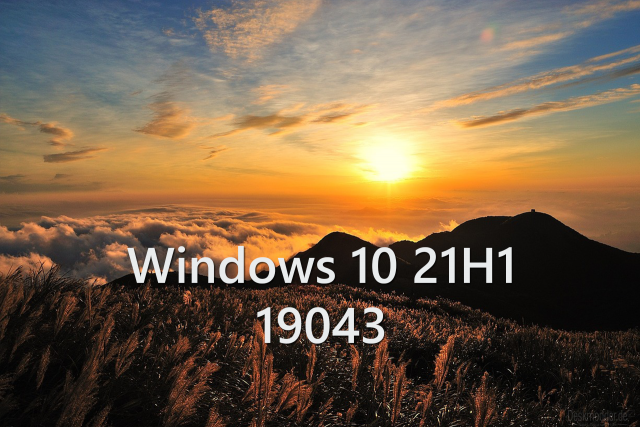
Пакет активации KB5000736 превращает Windows 10 20H2 в Windows 10 21H1. Все тоже самое, как и при переходе с Windows 10 версии 2004 на Windows 10 версии 20H2 (2009).
Новая версия Windows 10 21H1 по-прежнему основана на сборке Windows 10 2004 (19041). Мы не получим настоящих обновлений функций до осени 2021 года, когда выйдет Windows 10 21H2.
Обновление функции KB5000736 в настоящее время выпущено в виде бета-версии. Само обновление при желании можно установить без дополнительный инструкций. Разумеется, все новые обновления будут устанавливаться автоматически, даже если вы не инсайдер. Было бы полезно заранее сделать резервную копию системы перед установкой 21H1. Официально для всех Windows 10 21H1 будет распространяться Microsoft в апреле/мае 2021 года.
Инструкция:
- Скачайте кумулятивный патч активации под вашу разрядность (x64, x86, arm64);
- Скачайте программу DISM GUI;
- Запустите DISM GUI и выберете меню «CAB Install»;
Источник: msreview.net
Как открыть компоненты в Windows 11 и Windows 10
Далеко не все пользователи знают, но операционная система Windows позволяет управлять набором компонентов, которые установлены на компьютере. Для этого используется утилита «Компоненты Windows», с помощью которой можно устанавливать и удалять некоторые стандартные программы в Windows. Например, таким образом можно установить Песочницу или WSL (Windows Subsystem for Linux).
В этой статье мы расскажем, как открыть компоненты в Windows 11 или Windows 10 и как использовать эту утилиту для установки или удаления стандартных программ.
Команда «OptionalFeatures»
Самый простой способ открыть « Компоненты Windows » это команда « OptionalFeatures ». Данная команда позволяет быстро открыть нужное окно как в Windows 11, так и в Windows 10.
Для того чтобы выполнить данную команду нужно нажать комбинацию клавиш Win-R , ввести « OptionalFeatures » и нажать на клавишу ввода.
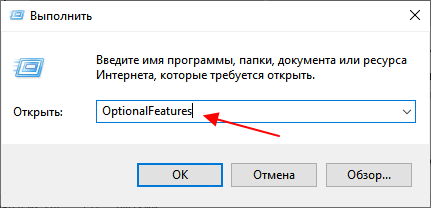
Также команду « OptionalFeatures » можно ввести в поиск в меню « Пуск » и запустить найденную программу.
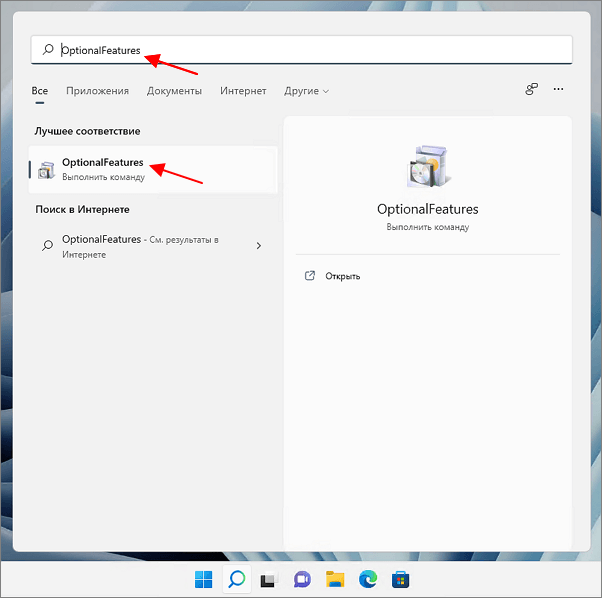
После выполнения данной команды откроется окно « Компоненты Windows ».
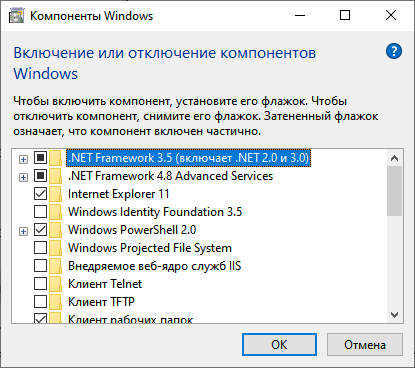
Здесь можно будет установить или удалить компоненты Windows 11 или Windows 10. Для этого достаточно установить или снять отметку и нажать на кнопку « ОК ». Для применения изменений компьютер нужно будет перезагрузить.
Меню «Параметры»
Если вы пользуетесь Windows 10, то вы можете открыть « Компоненты Windows » в окне « Параметры ». Для этого нужно открыть меню « Параметры » (комбинация клавиш Win-i ) и перейти в раздел « Приложения ».

Дальше нужно открыть раздел « Приложения и возможности » и перейти по ссылке « Дополнительные компоненты ».
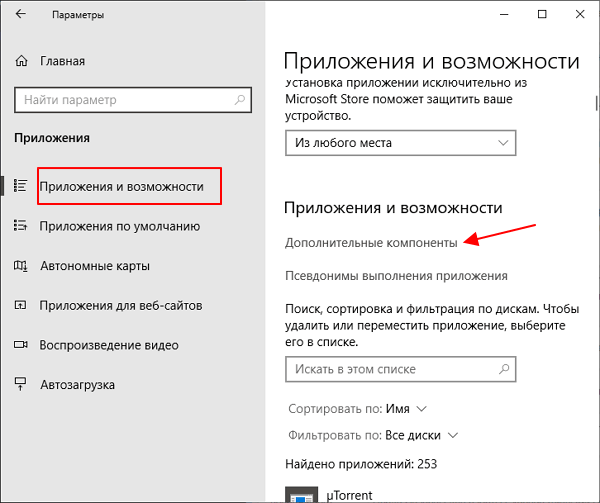
После этого появится окно « Дополнительные компоненты ». В данном окне можно устанавливать и удалять компоненты Windows 10. Для удаления нужно выбрать программу из списка и нажать на кнопку « Удалить ».
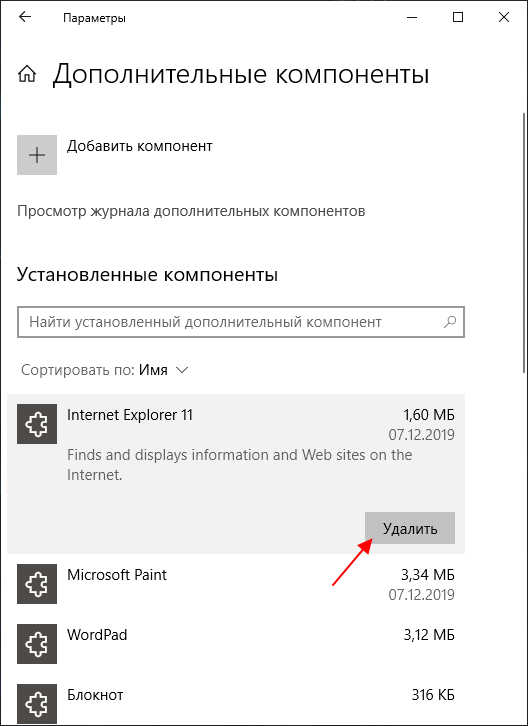
Для того чтобы установить новый компонент нужно нажать на кнопку « Добавить », отметить нужную программу и нажать на кнопку « Установить ».
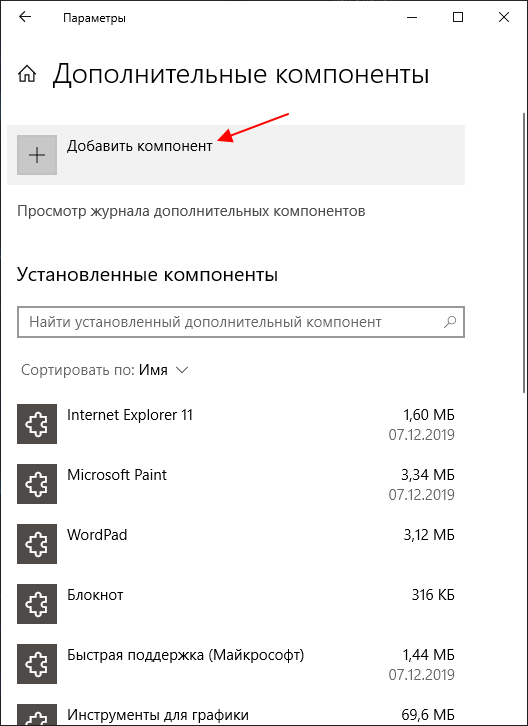
Дальше нужно дождаться завершения удаления или установки и перезагрузить компьютер. Более подробно в статье:
- Как открыть Диспетчер задач в Windows 7
- Планировщик заданий в Windows 7 и 10: как открыть и пользоваться
- Центр управления сетями и общим доступом в Windows 10
- Как открыть Диспетчер задач в Windows 10
- Что такое Onedrive в Windows 10 и для чего он нужен
Источник: comp-security.net